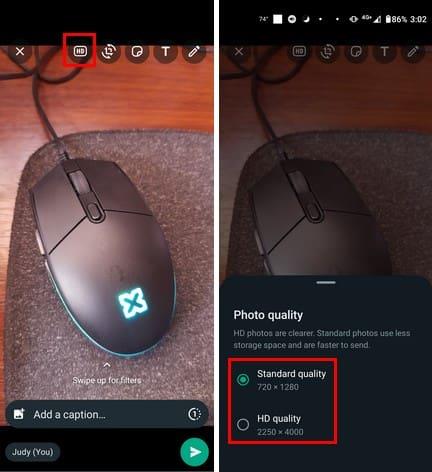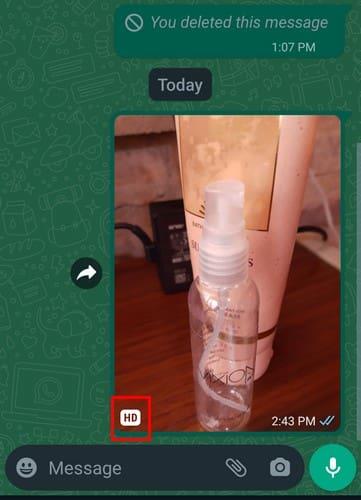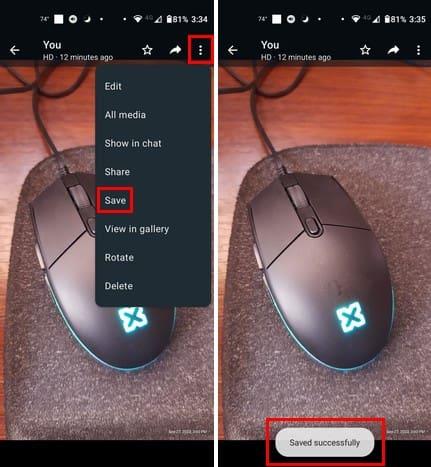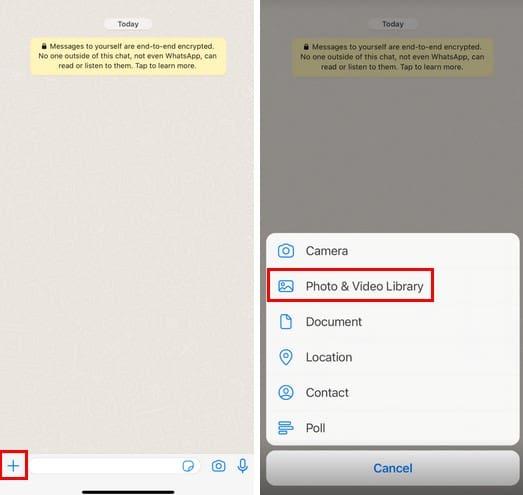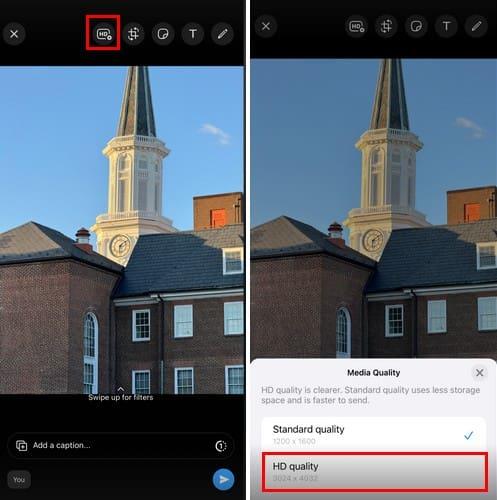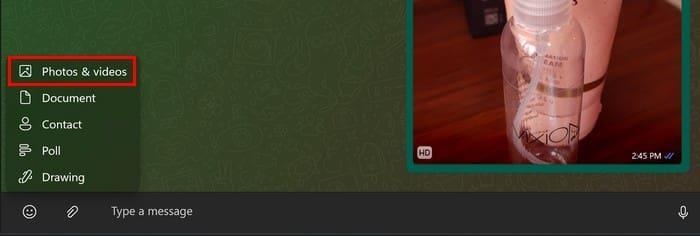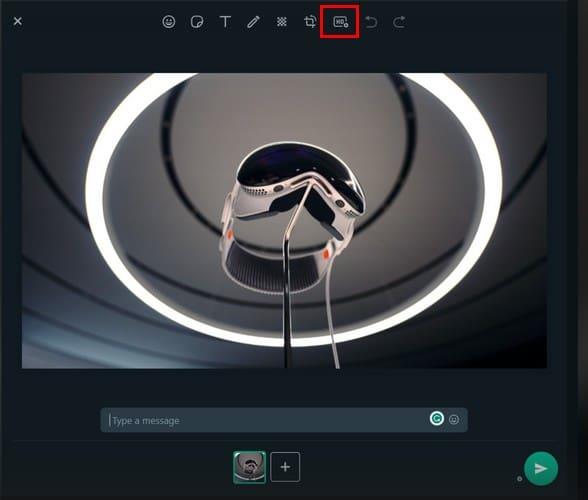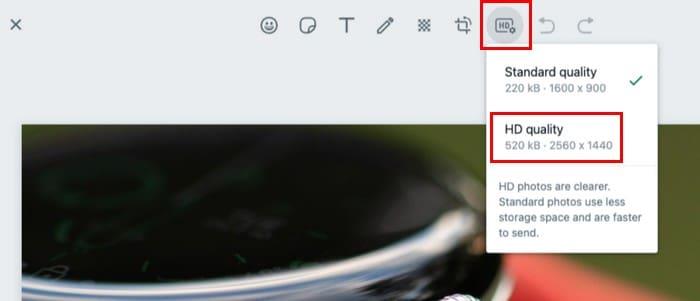Atsižvelgiant į telefono kameros kokybę, tikriausiai buvote patenkinti atsiųstų vaizdų kokybe. Tačiau laikai pasikeitė, o dabar „WhatsApp“ leidžia pasirinkti failo kokybę, kurią siųsite. Dabar WhatsApp leidžia pasirinkti standartinę ir HD kokybę. Standartinė skiriamoji geba yra 1280 x 960, o HD kokybė – 3264 x 2448. Skaitykite toliau, kad sužinotumėte, kaip siųsti HD nuotraukas ir vaizdo įrašus per WhatsApp, kad failai atrodytų kuo geriau.
Siųskite HD nuotraukas ir vaizdo įrašus naudodami „WhatsApp“ sistemoje „Android“, atlikdami šiuos veiksmus
Jei norite mėgautis naujausiomis bet kurios programos funkcijomis, visada geriausia naudoti naujausią versiją. Net jei jūsų programos atnaujinamos automatiškai, verta patikrinti, ar „WhatsApp“ yra laukiančių naujinių . Tai galite padaryti apsilankę „Google Play“ ir paliesdami savo profilio nuotrauką . Eikite į Tvarkyti programas ir įrenginį ir skirtuke Apžvalga turėtumėte pamatyti, ar turite laukiančių naujinimų.
Kai „WhatsApp“ bus atnaujinta, pasirinkite kontaktą, kuriam norite siųsti vaizdo įrašą ar vaizdą, ir bakstelėkite sąvaržėlės piktogramą . Atminkite, kad galite siųsti tik pirmąjį HD kokybės vaizdą. Jei nuotrauka, kurią bandote siųsti, nėra HD kokybės, HD parinktis bus pilka.
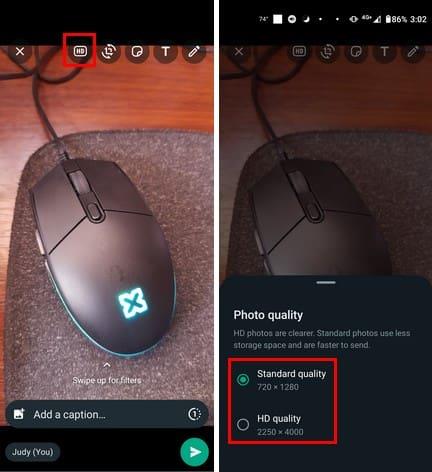
Viršuje bakstelėkite HD parinktį ir meniu pasirinkite HD kokybės parinktį. Po to varnelė parodys, kad vaizdas bus išsiųstas HD formatu. Prieš siųsdami vaizdą, galite atlikti kitus veiksmus, pvz., apkarpyti ir pridėti teksto. Taip pat galite piešti ant jo ir pridėti lipdukų. Jei atliksite šiuos vaizdo pakeitimus, pastebėsite, kad HD parinktis bus pilka, tačiau siunčiant paveikslėlį vis tiek bus HD simbolis.
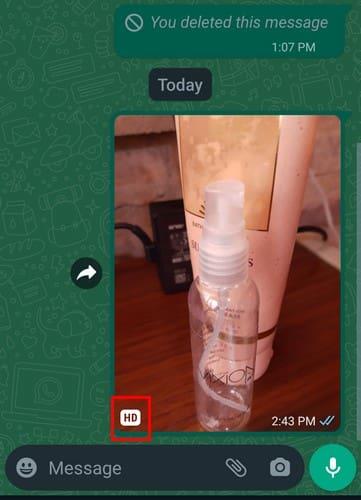
HD vaizdo įrašų siuntimas per WhatsApp
Norėdami siųsti HD vaizdo įrašą, atlikite tuos pačius veiksmus siųsdami vaizdą. Pasirinkite kontaktą > Bakstelėkite sąvaržėlės piktogramą > Pasirinkite vaizdo įrašą > Viršuje pasirinkite HD parinktį > Paspauskite siuntimo mygtuką.
Bet jei bandote siųsti HD vaizdo įrašus, kuriuos įrašėte naudodami WhatsApp programą, HD simbolis bus pilkas. HD formatu galima siųsti tik vaizdo įrašą, kurį įrašėte tiesiai iš telefono fotoaparato programos. Aukščiausios kokybės vaizdo įrašai gali būti siunčiami 720p, o nuotraukos bus siunčiamos ne daugiau kaip 12P. Jei bandysite siųsti didesnį nei 720p vaizdo įrašą, jis bus suglaudintas iki 720p.
Jei „WhatsApp“ vaizdo įrašas ar vaizdas nerodomas jūsų įrenginio galerijoje, atsisiųskite jį rankiniu būdu pasirinkdami failą ir bakstelėdami tris taškus viršutiniame dešiniajame kampe. Bakstelėkite parinktį Išsaugoti ir pamatysite pranešimą, kad jis sėkmingai išsaugotas.
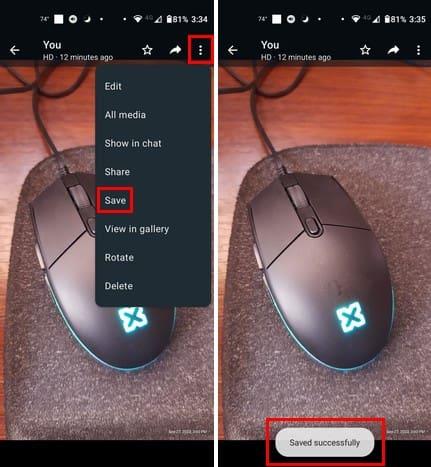
Kaip siųsti HD vaizdo įrašus ir paveikslėlius „WhatsApp“ „iPhone“ („iOS 17“)
Siųsti HD vaizdo įrašą ar paveikslėlį naudojant „WhatsApp“ savo „iPhone“ taip pat paprasta, kaip ir naudojant „Android“. Atidarykite WhatsApp ir atidarykite pokalbį, į kurį norite siųsti failą. Bakstelėkite pliuso piktogramą apačioje kairėje ir pasirinkite Nuotraukų ir vaizdo įrašų biblioteka .
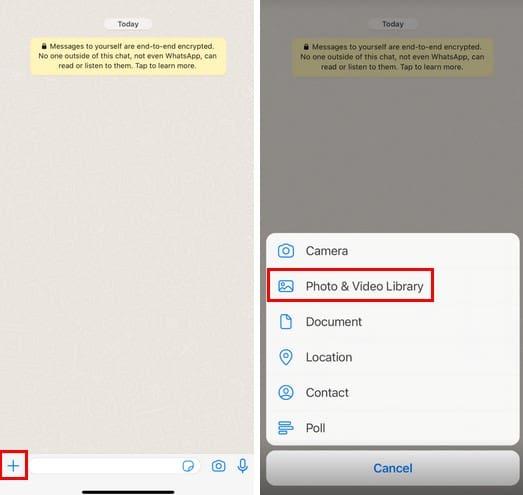
Pasirinkite vaizdą arba vaizdo įrašą ir viršuje palieskite HD parinktį . Iš nuotraukų kokybės parinkčių pasirinkite HD kokybę .
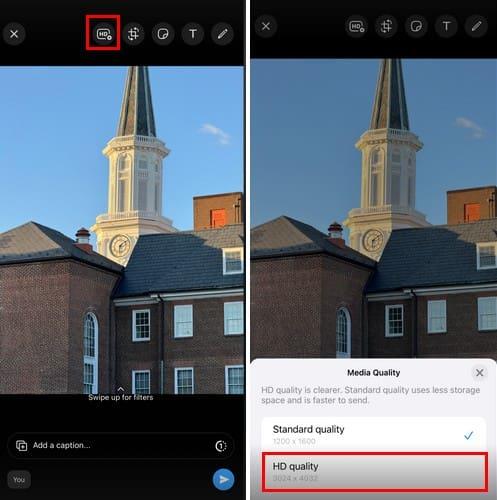
Kaip siųsti HD nuotraukas ir vaizdo įrašus „WhatsApp Web“ - „Windows“ / „Mac“.
Taip pat galima siųsti HD vaizdo įrašus ir vaizdus, kai naudojate WhatsApp savo Windows kompiuteryje. Atidarykite „WhatsApp Windows“ programą, tada pokalbį, kur norite siųsti HD failą. Spustelėkite sąvaržėlės piktogramą ir pasirinkite parinktį Nuotraukos ir vaizdo įrašai .
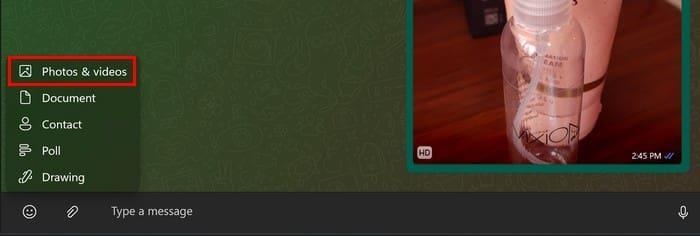
Pridėkite nuotrauką ir vaizdo įrašą, kuriuos norite siųsti HD formatu, ir spustelėkite HD parinktį viršuje.
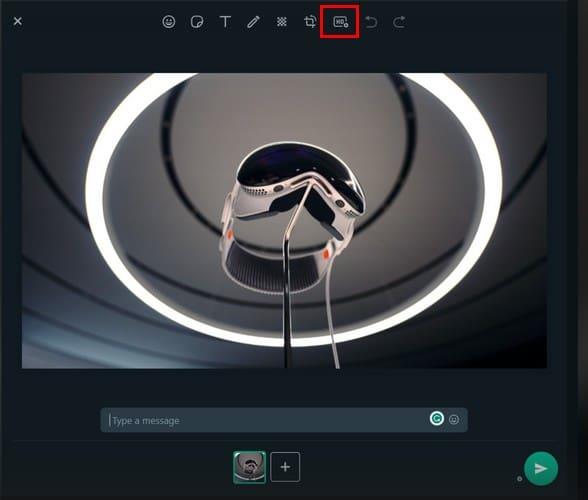
Net jei naudojate „Mac“, pasirinkdami vaizdo kokybę gausite tas pačias parinktis. Kai spustelėsite HD parinktį, įsitikinkite, kad spustelėjote HD parinktį.
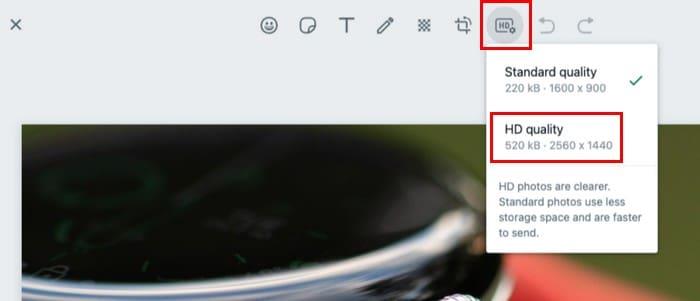
Papildoma literatūra
Be nuotraukų ir vaizdo įrašų siuntimo, „WhatsApp“ taip pat galite matyti GIF . Tačiau yra keletas taisyklių, kurių reikia nepamiršti kuriant juos. Nepraleiskite progos pasidalyti „WhatsApp“ būsena „Facebook“ . Sužinokite, kaip siųsti žinutes sau , ir naudokite tą pokalbį svarbiems failams ar pranešimams saugoti. Atminkite, kad jei jums reikia ieškoti patarimų, kaip atlikti ar taisyti ką nors kita tema, galite naudoti paieškos juostą viršuje dešinėje.
Išvada
Puiku, kad galite siųsti vaizdus ir vaizdo įrašus HD formatu ir netgi nurodyti tai faile. HD parinktis gali būti taikoma tiek vaizdams, tiek vaizdo įrašams, tačiau iš pradžių jie turės būti HD kokybės. Taip pat galite pridėti savo stilių prie failo pridėdami lipdukų ir net piešdami ant jų. Ar manote, kad dažnai naudositės HD parinktimi? Pasidalykite savo mintimis toliau pateiktuose komentaruose ir nepamirškite pasidalinti straipsniu su kitais socialinėje žiniasklaidoje.